Cara membuat presentasi di power point 2007 sejatinya sangat mudah sekali,kegiatan serupa memang sangat wajib di ketahui khususnya bagi mereka yang memiliki aktifitas yang selalu berhubungan microsoft office. Di dalam hal pekerjaan tentu pasti kita juga di tungtut untuk bisa membuat presentasi ini
Saat ini banyak anak sekolahan yang mulai mempresentasikan suatu karya didepan guru dan juga teman-temannya,dan juga saat ini sudah banyak tugas yang menggunakan power point sebagai media pembelajaran
Power point adalah : Merupakan media pembelajaran yang cukup populer saat ini ,dengan power point kita dapat menyampaikan materi dengan sangat mudah,power point dapat menampilkan gambar,video,text,atau pun audio,berbeda dengan jaman dahulu yang menggunakan OHP(Overhead Projector) sebagai media pembelajaran,OHP sendiri adalah sebuah perangkat(hardware) yang sederhana terdiri dari sebuah kotak yang bagian atasnya sebagai landasan yang luas untuk memuat materi pelajaran
Untuk lebih jelasnya silahkan kalian ikuti semua tahap-tahap yang saya berikan berikut di bawah ini :

Cara Mudah dan Cepat Membuat Presentasi Di Power Point 2007
1. Buka
Microsoft power point 2007
2. Mendesain slide agar tampilan presentasi anda menarik
Masuk pada tab Design
Pada bagian Themes shilahkan anda dapat memilih design
anda sesuai dengan keinginan anda sendiri untuk presentasi di power point 2007 anda
untuk perview cukup arahkan pointer mouse ke atas designnya
Jika sudah memilih design yang diinginkan tinggal klik pada designnya
3. Masukkan judul prensentasi anda di Click to add title dan untuk describsinya bisa anda tambahkan pada Click to add subtitle
untuk mengisi judul dan describsinya dapat anda sesuaikan dengan kebutuhan anda ,ini hanyalah contoh ,dan untuk describisinya bebas anda mau mengisi atau tidak
4. Membuat slide baru
Tambahkan Slide baru untuk memasukkan materi
anda dapat memilih jenis tampilan slide baru pada bagian "Flow"
5. Masukkan materi atau gambar pada slide 2 di presentasi anda
anda dapat memasukkan gambar untuk mempercantik tampilan presentasi anda
ada beberapa cara yang dapat dilakukan untuk memasukkan gambar ke dalam slide
a. memilih gambar yang ada di komputer anda lalu mendrag ke dalam slide power point anda
b. buka menu insert lalu klik pada Picture >> pilih gambar lalu klik insert
6. Menambahkan animasi kedalam slide ,di microsoft power point 2007 terdapat 2 jenis animasi :
a. animasi untuk slidenya
b. animasi untuk content/ tulisan / gambarnya
cara memberikan animasi untuk slidenya
- pilih slide yang akan di beri animasinya
- buka menu Animations
- pada group Translation to This slide pilih animasi yang akan di berikan kedalam slide tersebut
cara memberikan animasi pada isi slide text dan gambar
- buka panel animation
- block tulisan atau pilih gambar yang akan di kasih animasi
- pada panel animation di samping kanan ,pilih add effect untuk menambahkan animasi
*Enterace untuk menambahkan animasi ke object yang akan muncul ke dalam slide
* Emphasis menambahkan animasi ke object untuk mengubah bentuk / warna / posisi / bergerak
* Exit untuk menambah animasi ke object yang akan keluar dari slide
*Motion Paths untuk membuat tulisan bergerak sesuai dengan jalur yang di buat
7. setelah anda buat seperti langkah-langkah yang ada di atas ,shilakan anda coba melihat hasilnya
dengan menekan Slide Show ,ada di ujung sebelah kanan dekat zoom
atau tekan pada keyboard F5
8. anda dapat mengatur perpindahan dari slide 1 ke slide yang lainnya ,anda bisa mengatur apakah perpindahannya ketika di klik atau ada timer waktu yang sudah di siapkan ,atau juga bisa mengatur ketika slide berpindah mengeluarkan suara apa tidak
pada Transition Sound anda dapat mengatur ketika slide berganti akan ada suara apa tidak ,
caranya anda pilih slide yang akan anda tambahkan suaranya ,lalu klik tanda segitiga kecil di samping tulisaj No Sound
pada Transutuib Soeed anda dapat mengatur seberapa cepat animasi untuk slide / ketika berganti halaman
Apply To All adalah untuk menset animasi yang sudah kita atur ke semua slide yang ada
pada Advance Slides jika anda mencheck On Mouse Click maka slide akan berpindah ketika anda klick ,dan jika Automatically After di centang maka slide akan otomatis berpindah dari waktu yang di tentukan
9. anda juga dapat mengatur setingan animasi untuk content
Pada Start jika anda mengaturnya On Click maka animasinya akan jalan ketika di click
With Pervesious untuk animasi berjalan berbarengan dengan animasi yang sebelumnya
After Prevesious untuk animasi yang berjalan setelah animasi yang sebelumnya
Pada Direction itu adalah property untuk animasi ,dan setiap animasinya memiliki property yang berbeda-beda ,property bisa berupa arah kemana animasi itu berjalan atau posisi kemana animasi itu keluar
Pada Speed untuk mengatur seberapa cepat animasi yang dijalankan
anda dapat mengatur kapan animasi itu akan dimulai
anda cukup menggeser kotak yang berwarna orange ,jika di taruh paling kanan maka itu kan mulai paling terakhir
Sampai disini dahulu Cara membuat presentasi di power point 2007 semoga bermanfaat :D



















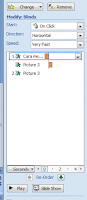









0 comments:
Posting Komentar